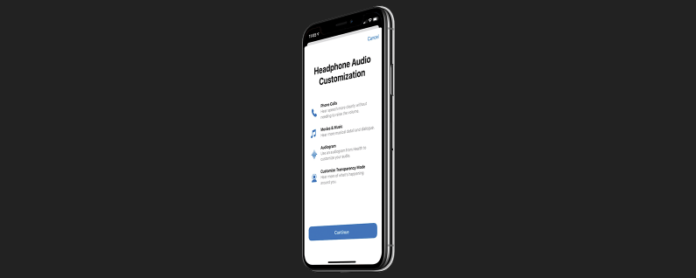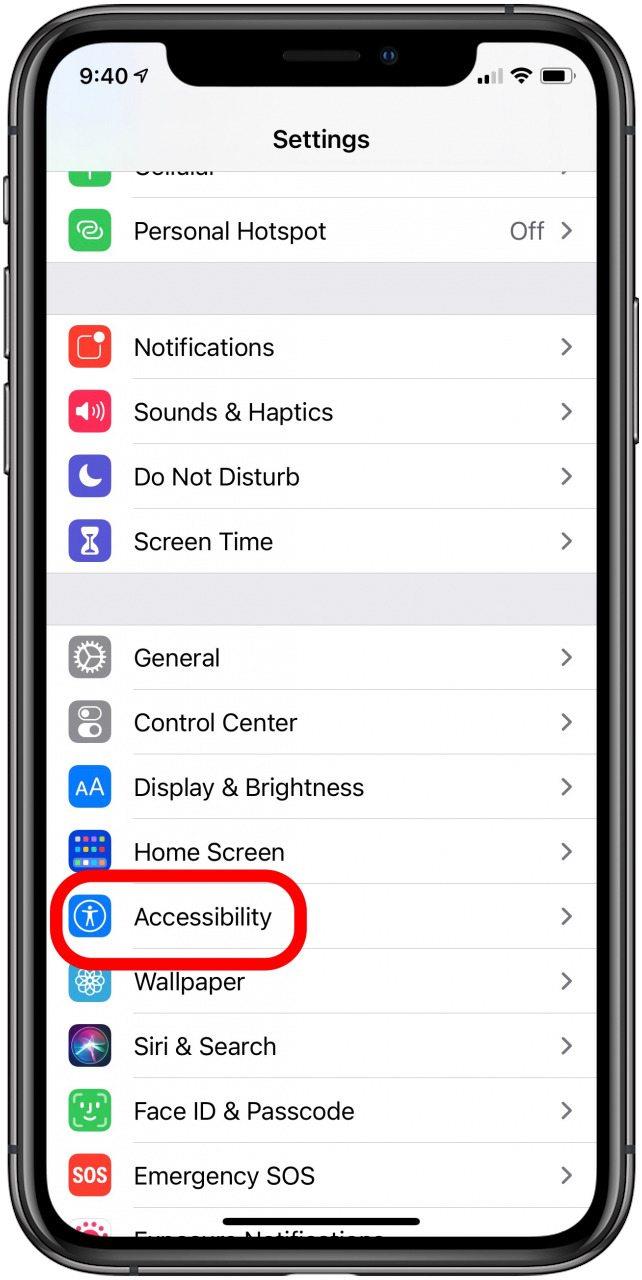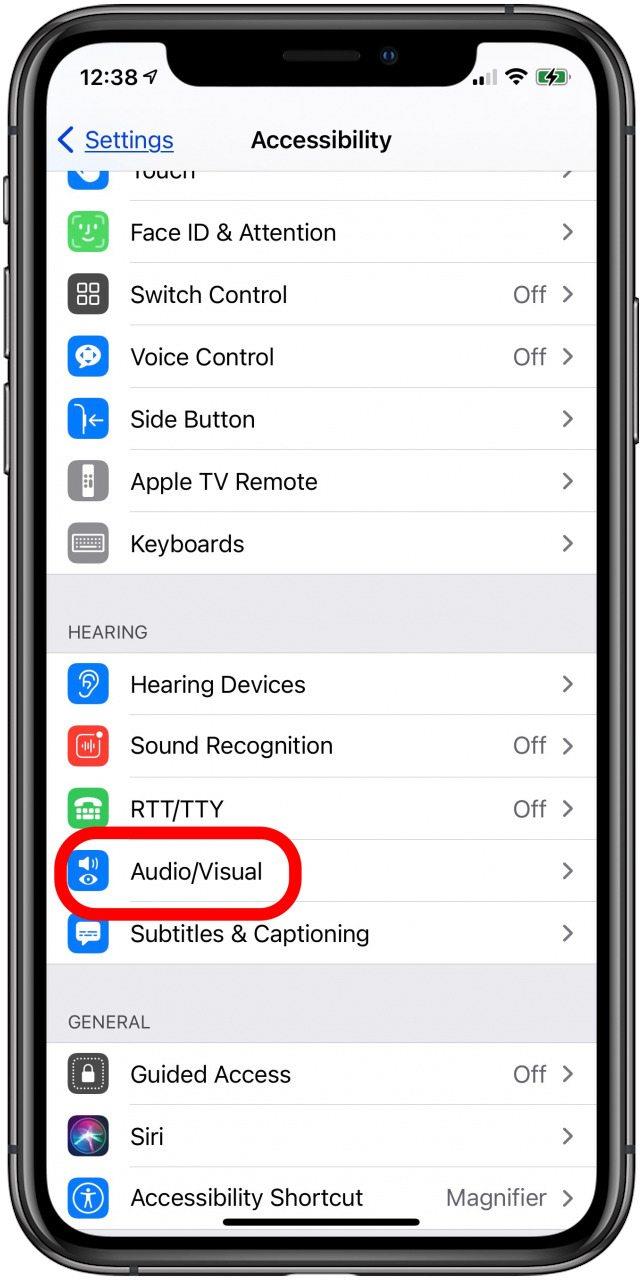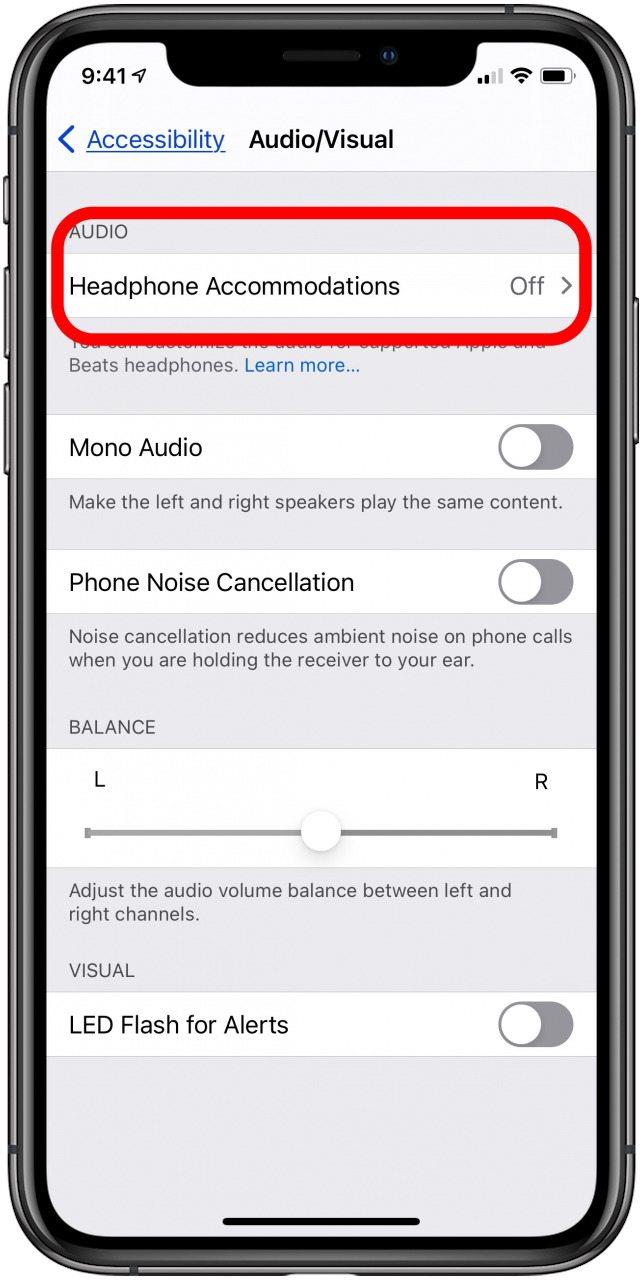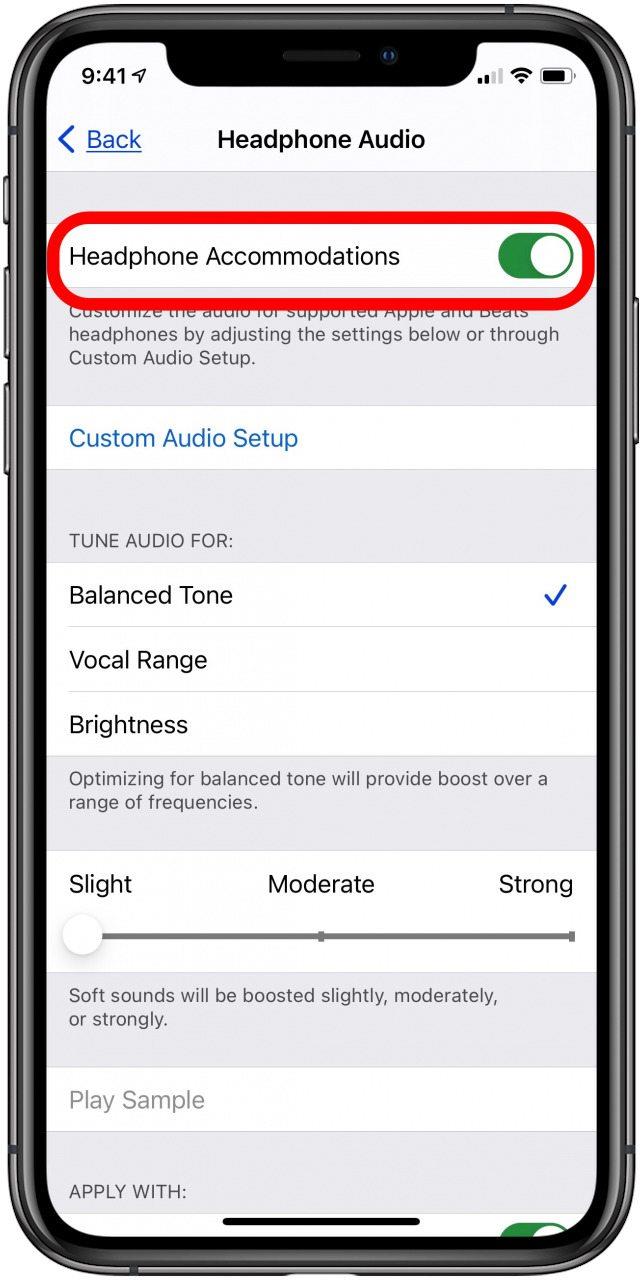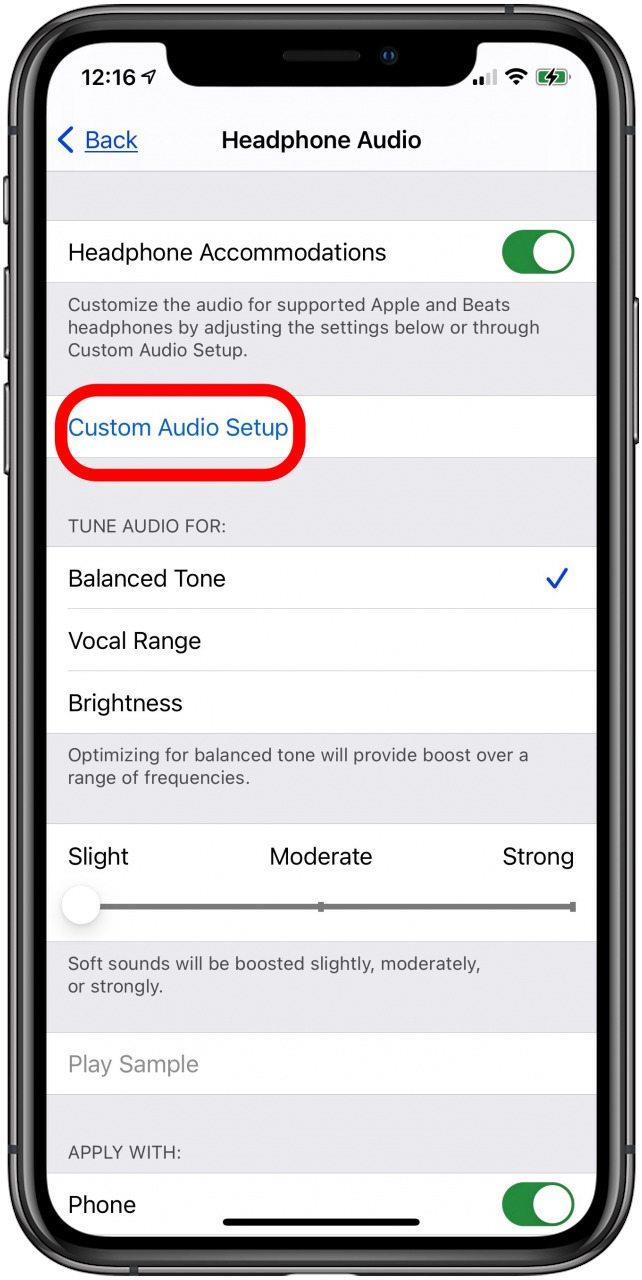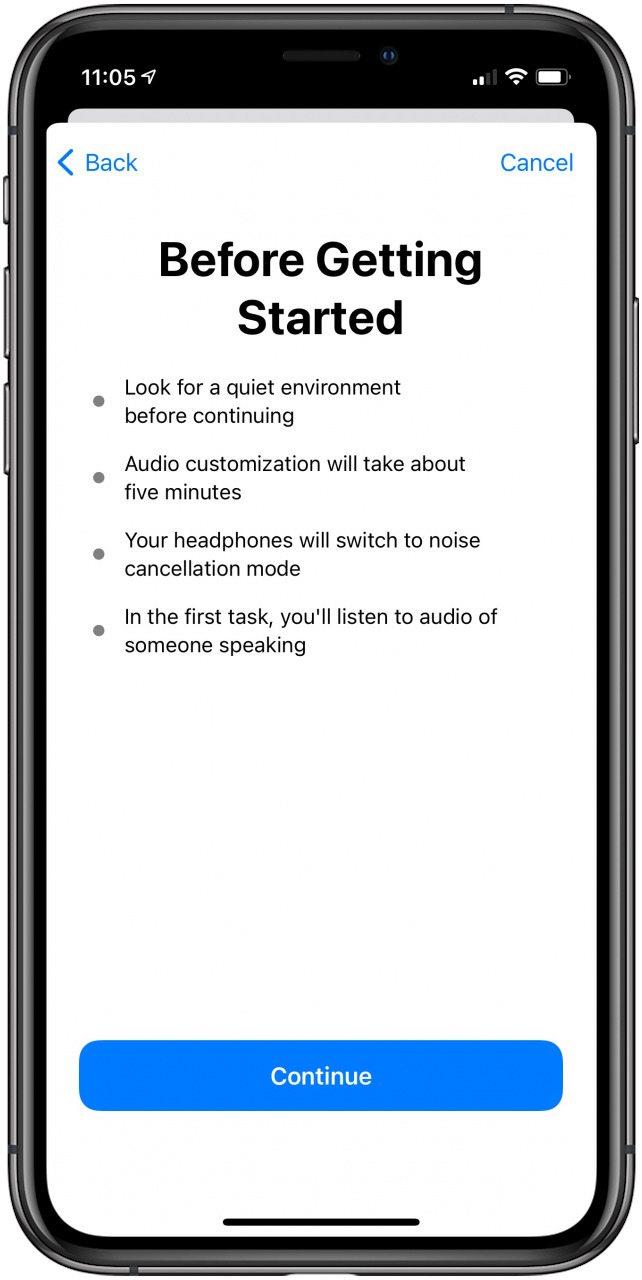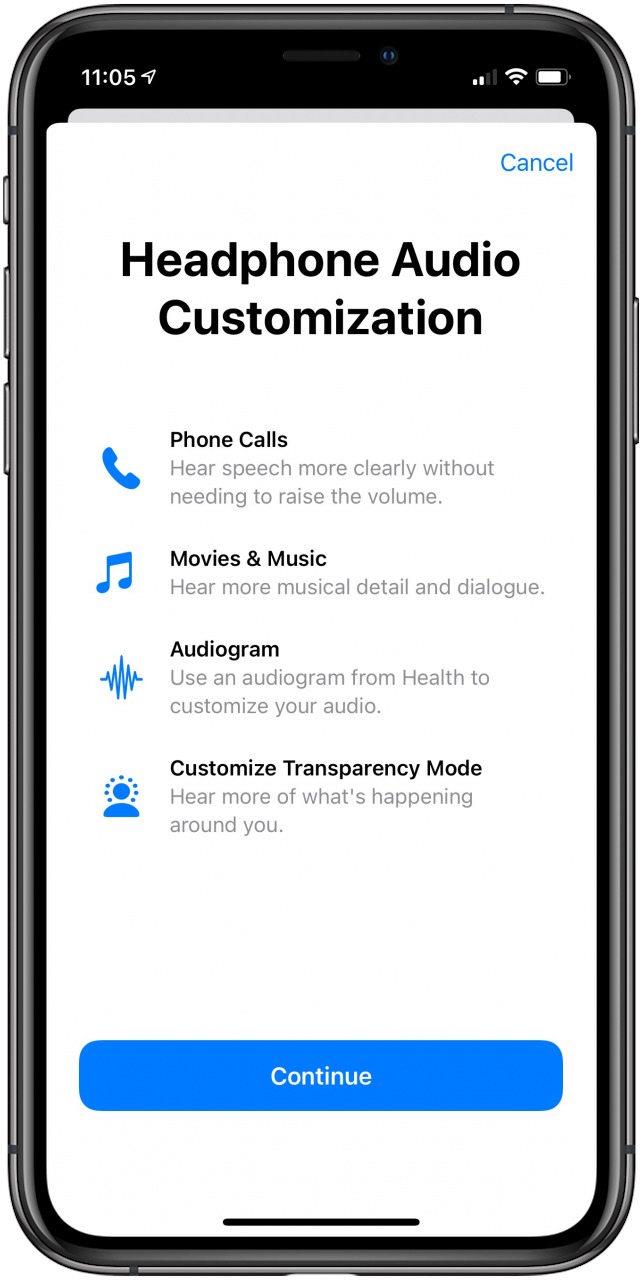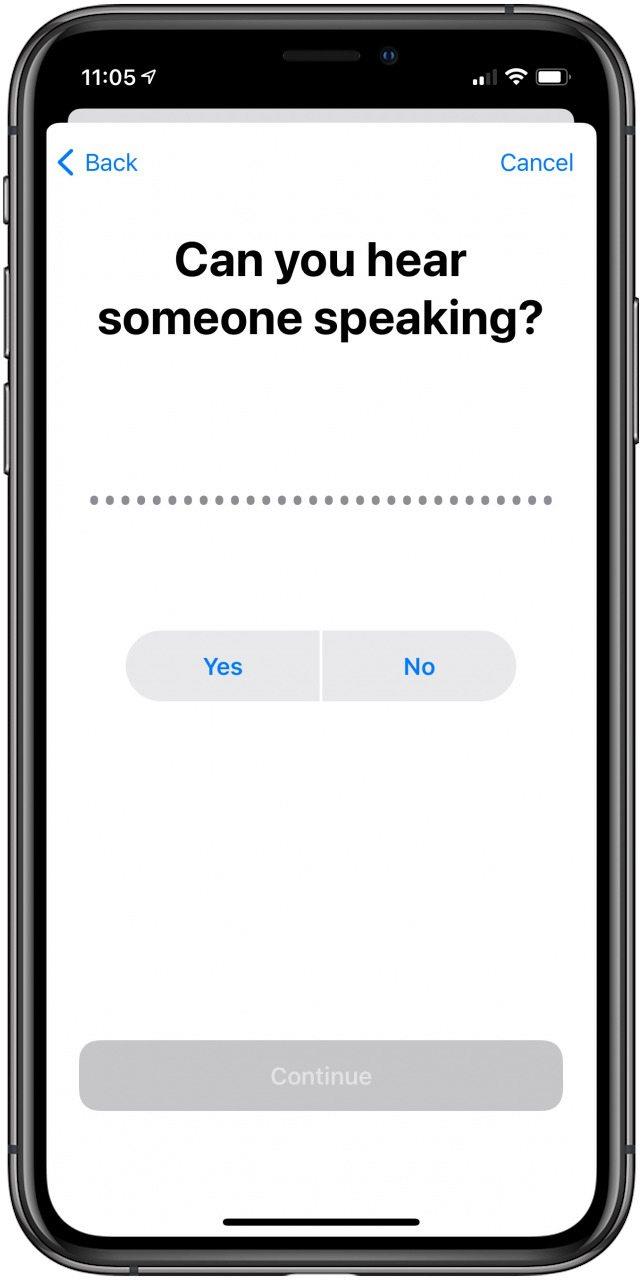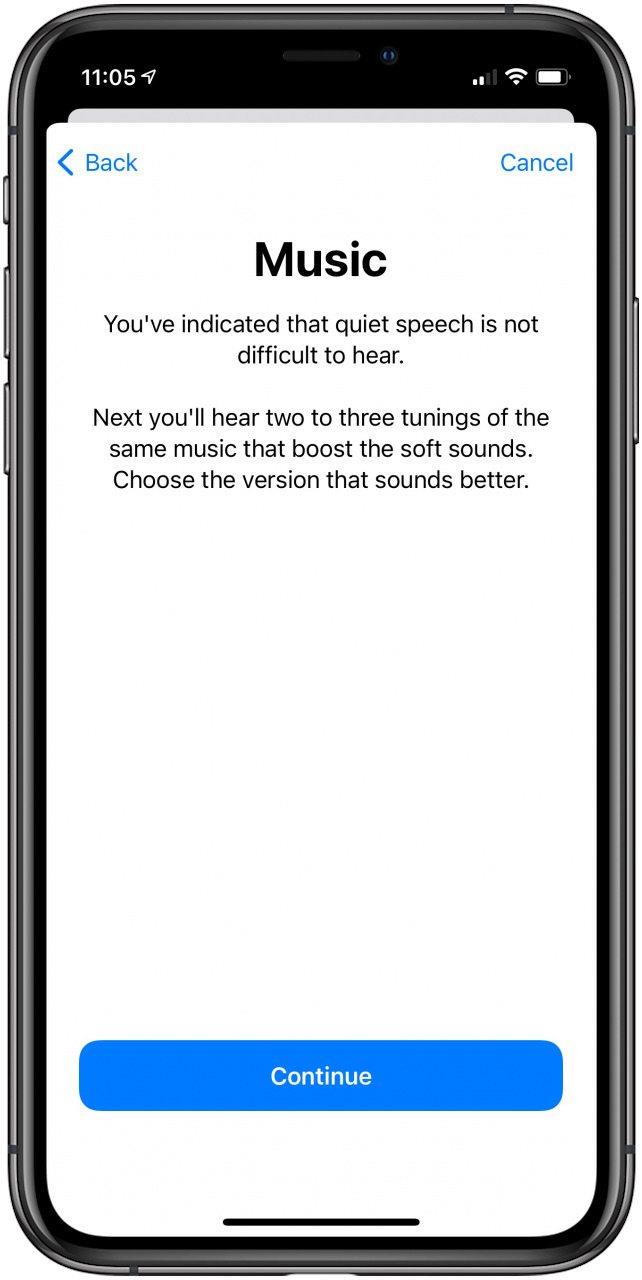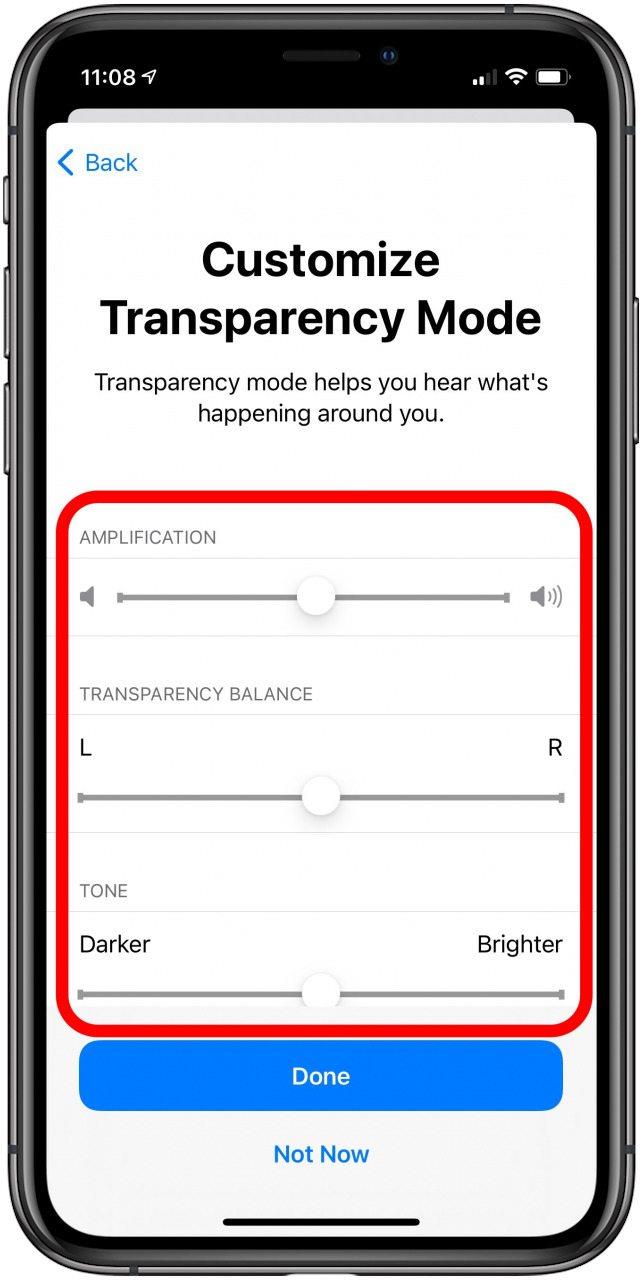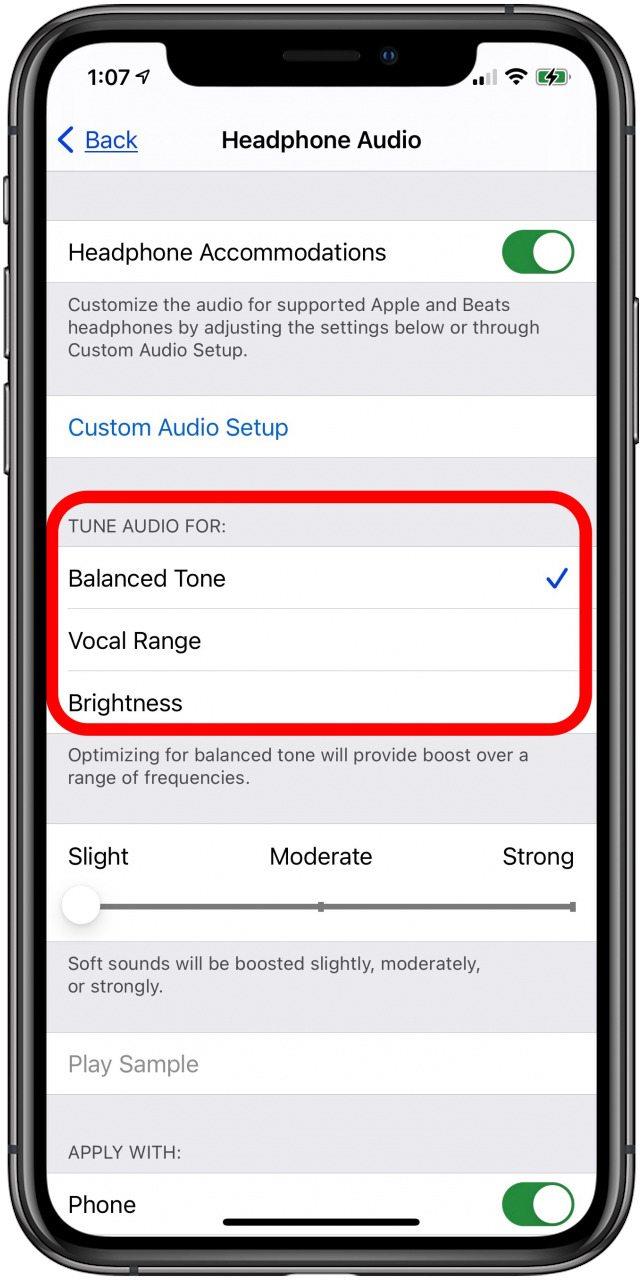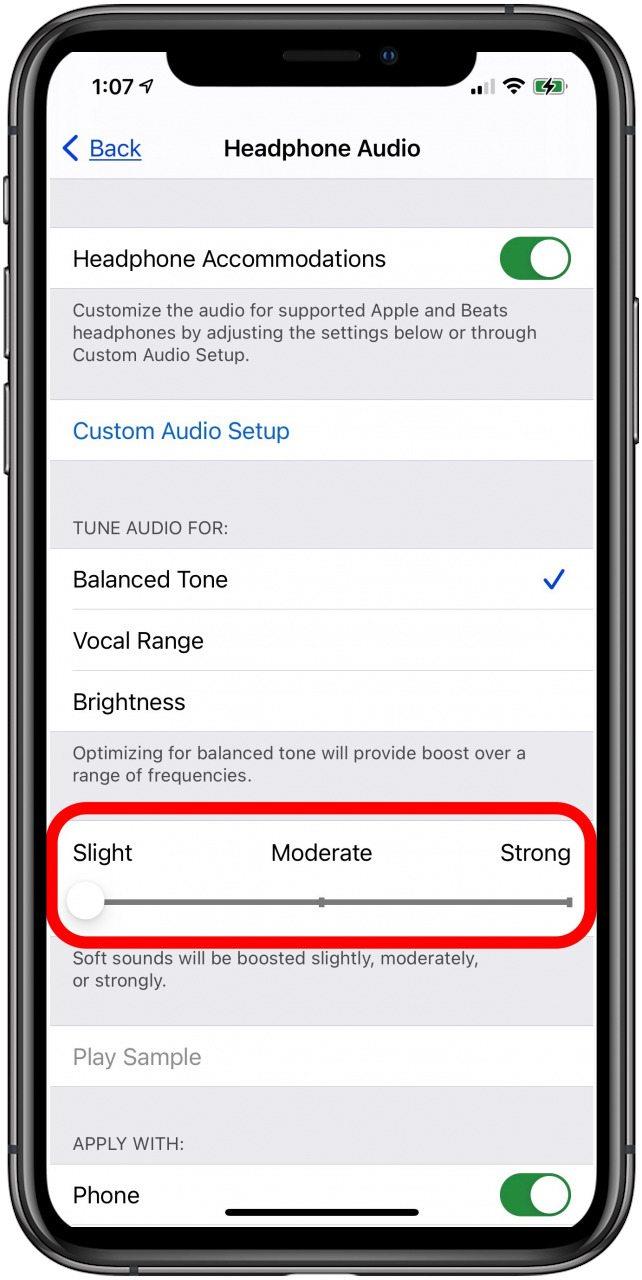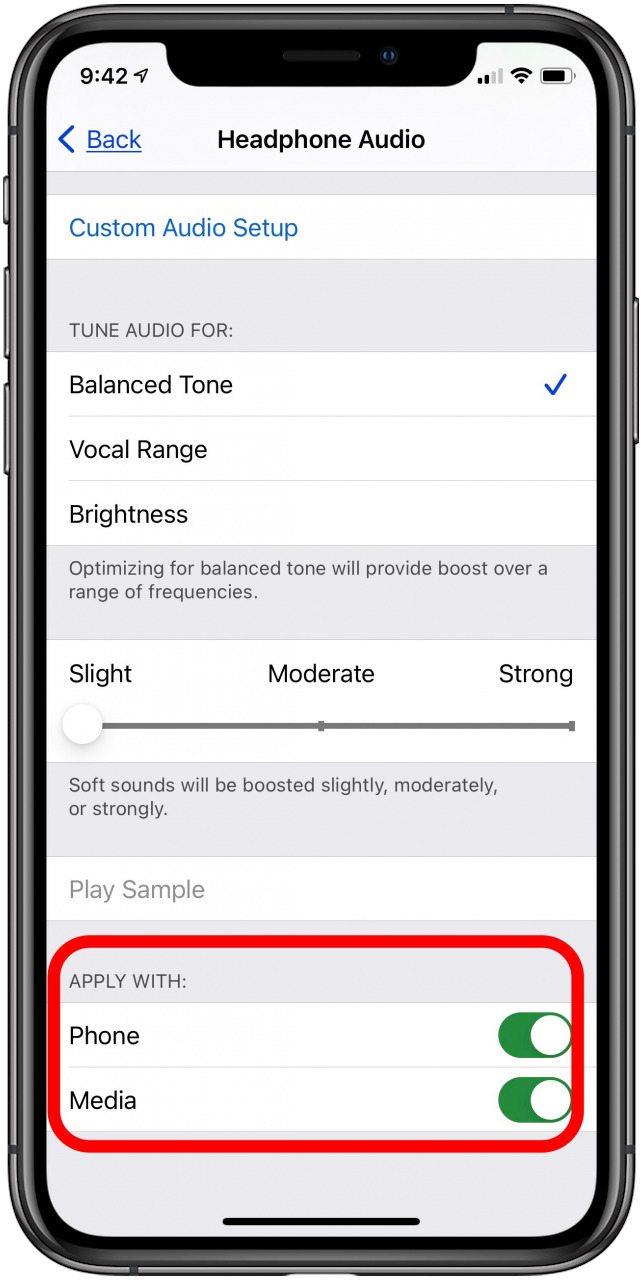Hvis du er hørselshemmet, eller bare opplever litt hørselstap, kan det hende at lyden fra hodetelefonene eller AirPods ikke er så høy eller klar som du trenger det. Hodetelefoninnkvartering er tilgjengelighetsinnstillinger som hjelper deg med å tilpasse lytteopplevelsen.
Vi har vist deg flere tilgjengelighetsinnstillinger på iPhone, inkludert Siri talekommandoer for blinde og svaksynte og slå på funksjoner, inkludert iPhone-lommelykt med tilbaketrykk . La oss nå lære å tilpasse lydnivåene på EarPods, AirPods og Apple-hodetelefoner. For å gjøre dette må du først finne ut om AirPods eller hodetelefonene dine kan bruke hodetelefoninnkvartering. Deretter går vi over hvordan du slår på og tilpasser innstillinger for hodetelefoninnkvartering. Vi vil også gå gjennom måter å justere lydinnstillingene dine selv om du har et sett med hodetelefoner eller AirPods som ikke er kompatible med hodetelefoninnkvartering . For flere gode Apple-tilgjengelighetsveiledninger, sjekk ut vårt gratis Dagens tips .
Hvilke hodetelefoner og øreplugg fungerer hodetelefoninnkvartering for?
Hvis du har et av følgende kompatible sett med hodetelefoner eller ørepropper, kan du bruke hodetelefoninnkvartering. Sørg også for at iPad eller iPhone som hodetelefonene eller øreproppene dine er paret til, er oppdatert til den nyeste versjonen av iPadOS eller iOS .
- Powerbeats
- Powerbeats Pro
- Slår Solo Pro
- AirPods (2. generasjon)
- AirPods Pro
- AirPods Maks
- Apple EarPods (med lynkontakt eller 3,5 mm hodetelefonkontakt)
Slik slår du på innstillinger for hodetelefoninnkvartering
- Åpne Innstillinger-appen .
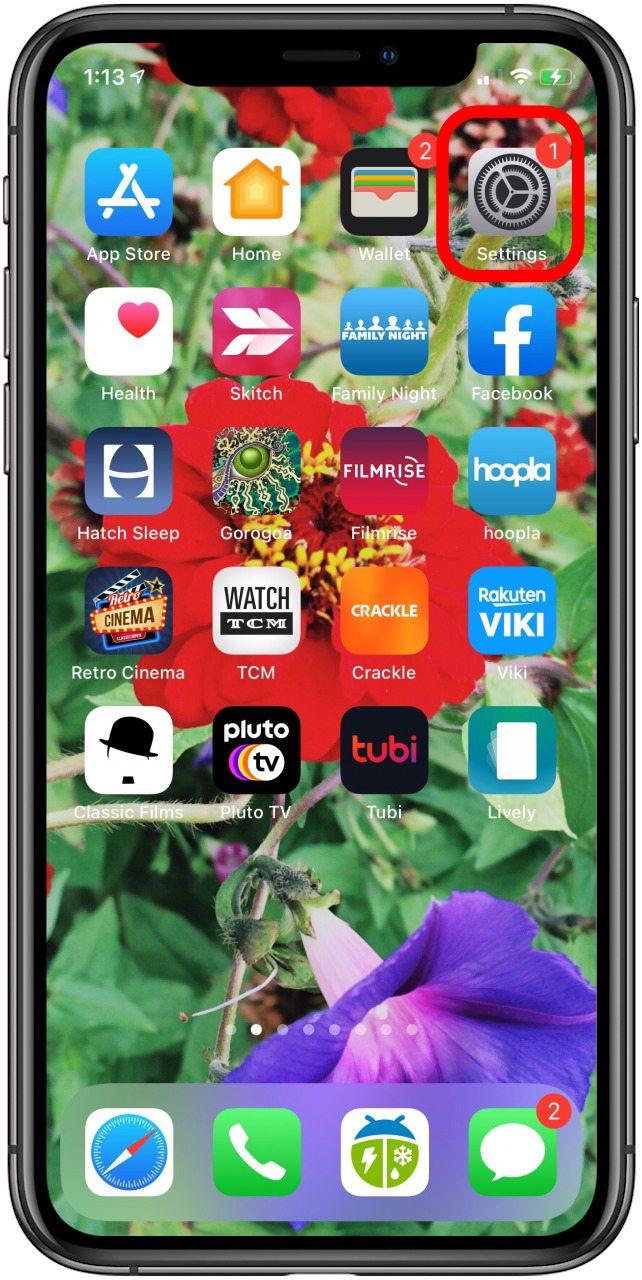
- Trykk på Tilgjengelighet .

- Trykk på Audio / Visual .

- Trykk på Hodetelefoninnkvartering .

- Slå på Hodetelefoninnlogging .

Hvordan justere hodetelefonens lydtilpasningsinnstillinger
- Trykk på Tilpasset lydoppsett for å gå gjennom alternativene for hodetelefoninnkvartering.

- Finn et rolig sted og sett av omtrent fem minutter til å ta lydtesten, og trykk deretter på Fortsett .

- Trykk på Fortsett igjen for å ta tester som bestemmer din evne til å høre tale og musikk i forskjellige formater, og finn hvilke innstillinger i gjennomsiktighetsmodus som best hjelper deg med å høre tydelig.

- For tale blir du testet for å se om du kan høre noen snakke, og velge innstillinger som øker vokalområdet hvis det er nødvendig.

- For musikk hører du noen versjoner av musikk med forskjellige innstillinger og kan velge den versjonen som er mest tydelig for deg.

- Du vil også tilpasse gjennomsiktighetsmodus ved å justere forsterkning, tone og skifte gjennomsiktighetsbalanse fra venstre til høyre øre etter behov.

Juster hodetelefonens lydinnstillinger for hodetelefoner og AirPods som ikke kan bruke tilpasset lydoppsett
Du kan også justere noen lydinnstillinger for hodetelefoner manuelt. Selv om AirPods eller hodetelefonene dine ikke er kompatible med tilpasset lydoppsett, kan du fortsatt tilpasse disse innstillingene.
- Prøv Balansert tone , Vokalområde og Lysstyrke for å se hvilket alternativ som er tydeligst for deg.

- Juster myke lyder til Moderat , deretter Sterk ved å bruke glidebryteren, og test deretter ved å trykke på Spill av prøve .

- Slå på Telefon for å bruke innstillingene dine på alle samtalene, telefon-, FaceTime- og videosamtaler.
- Slå på Media for å bruke disse innstillingene på podcaster, lydbøker, filmer, musikk, telefonsvarer, Live Listen og til og med Siri.